基于Pycharm的Python开发环境配置
基于Pycharm的Python开发环境配置
编辑于2020-11-18
Python安装
双击桌面的Python3.x安装包。

勾选Add to path。
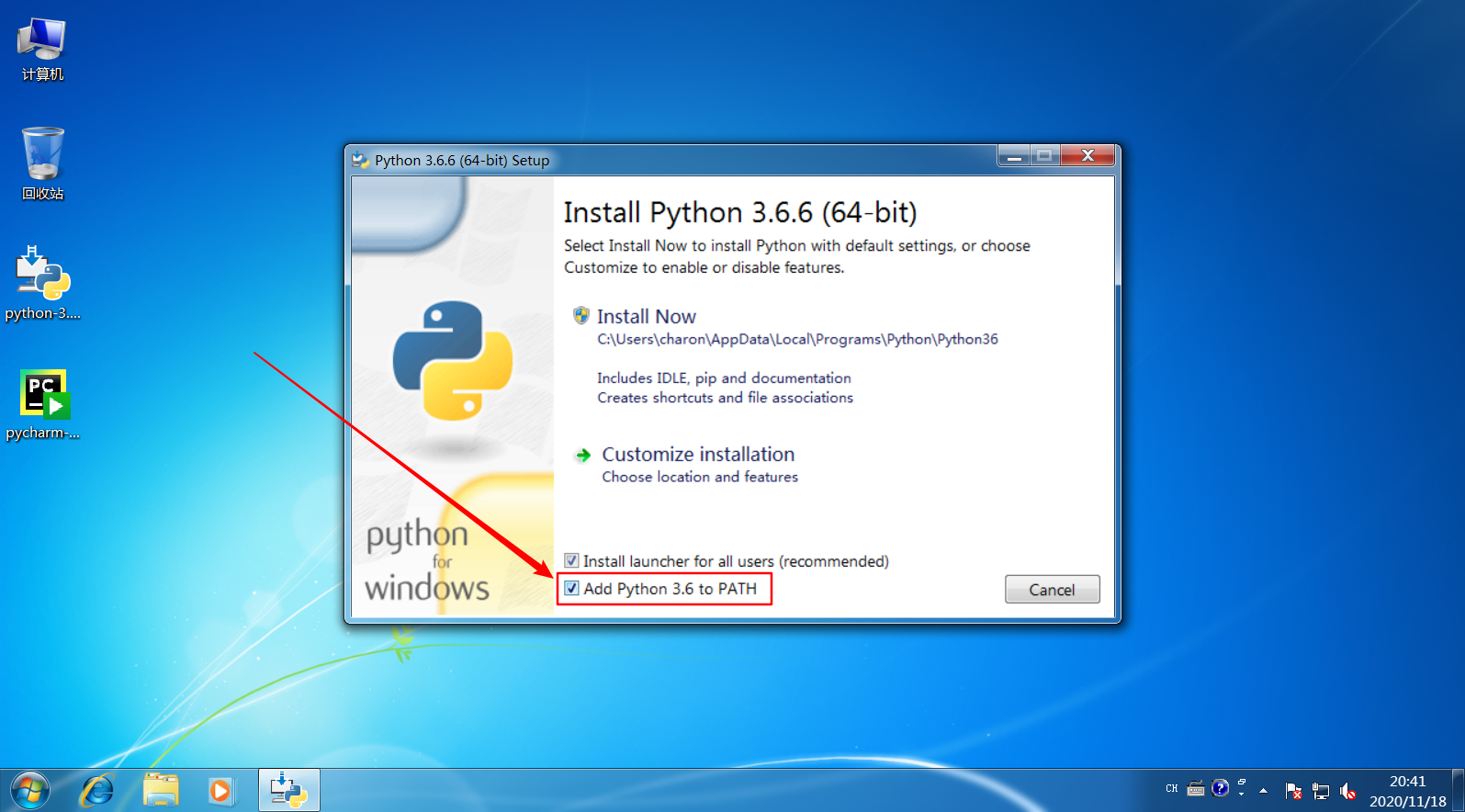
方便起见,选择Install now。下面的选项中可以自定义要安装的组件以及安装目录。语言环境建议放在C盘。
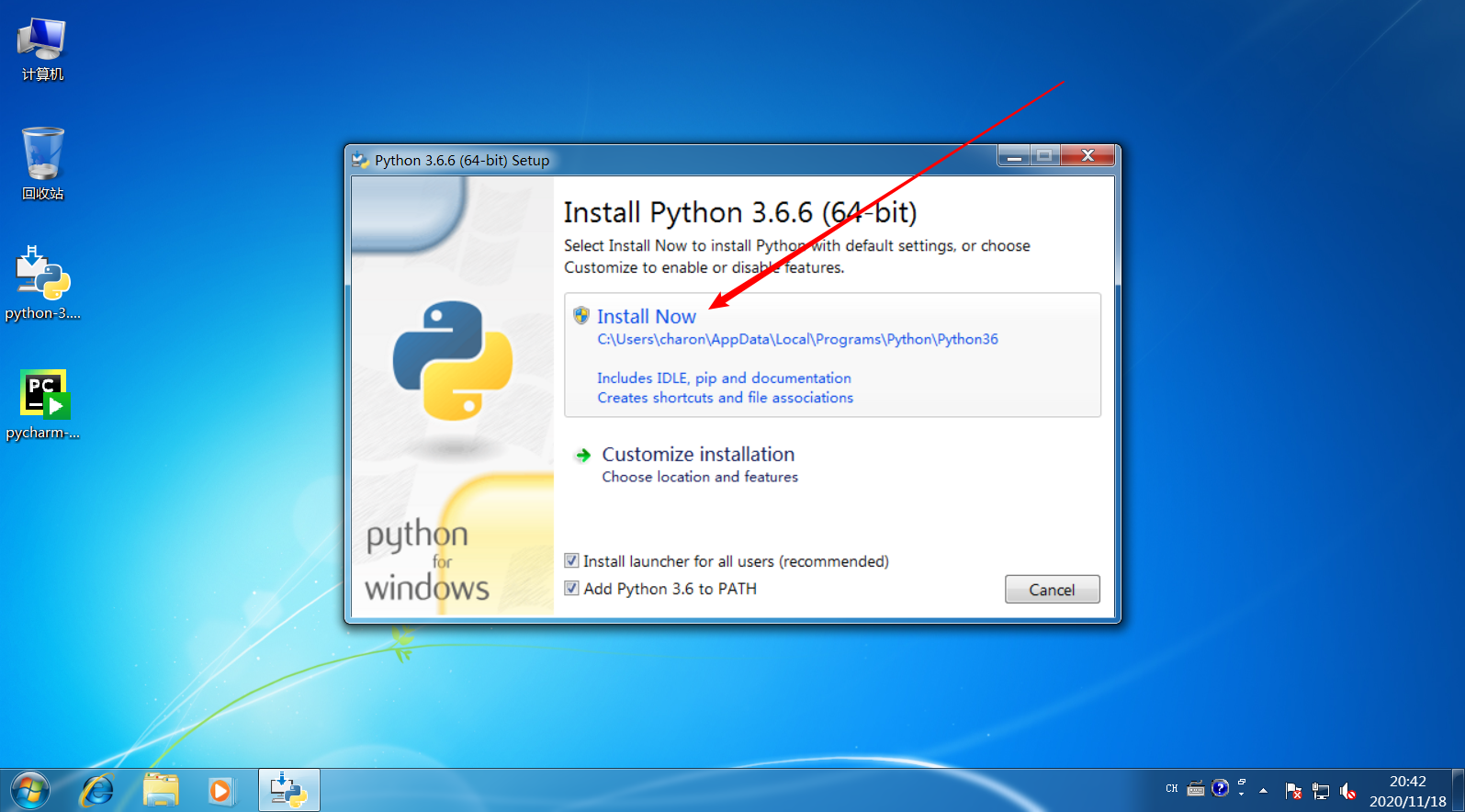
选择“是”。今后在安装一些环境和工具时,出现此类窗口一律点是。对于来路不明的软件,谨慎选择。
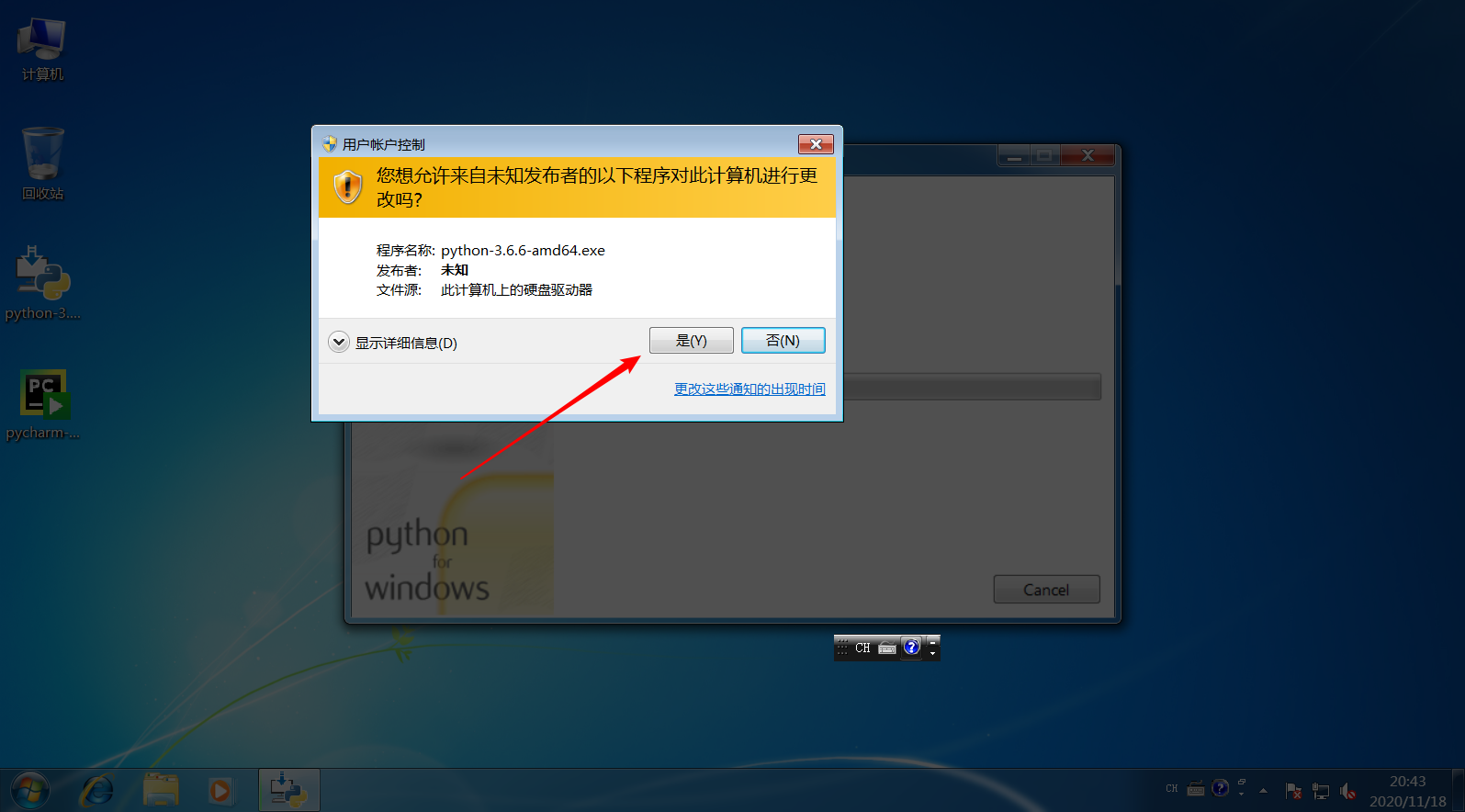
开始安装。

安装完成后点击close。
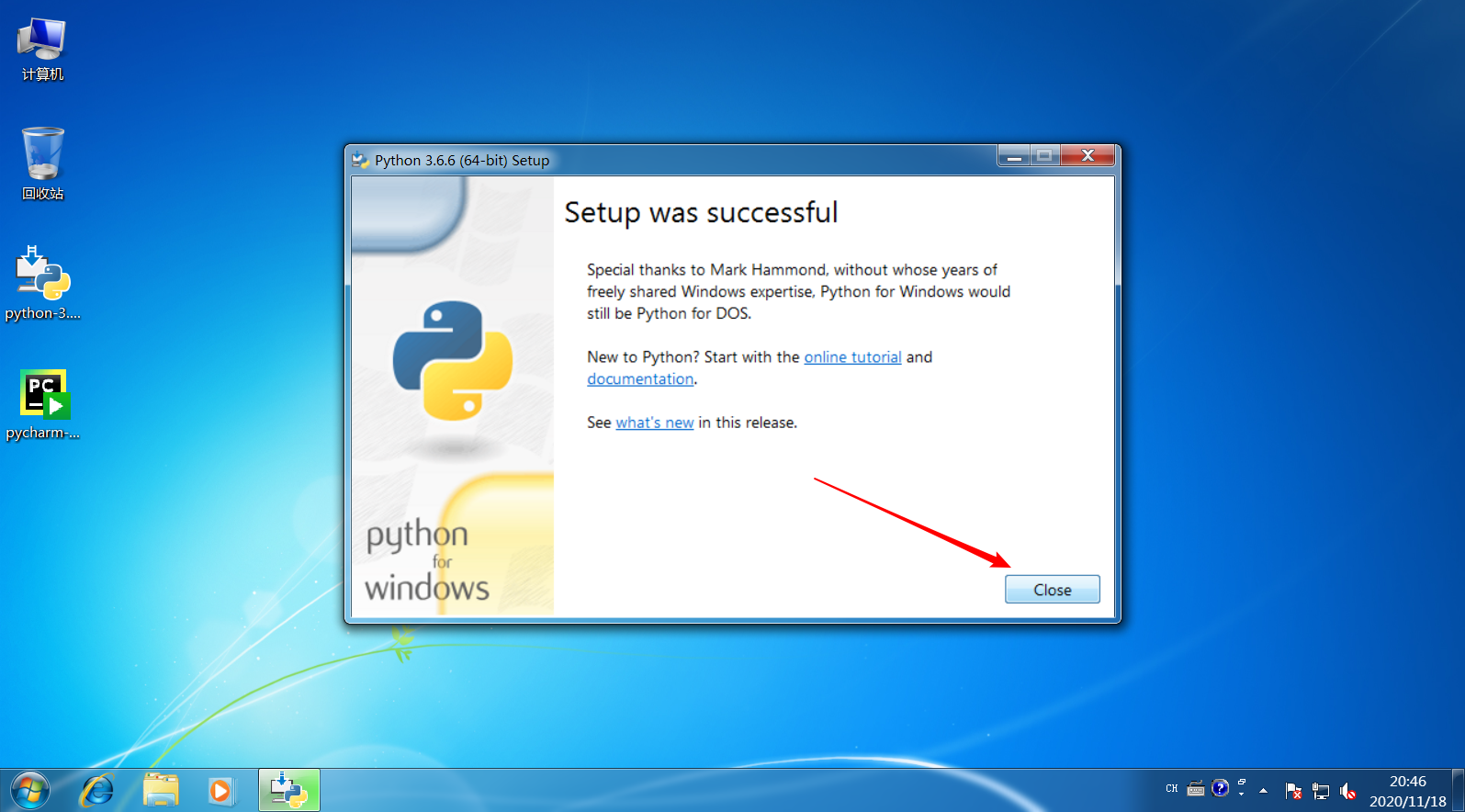
点击左下角的Windows徽标,输入cmd后回车进入命令行。
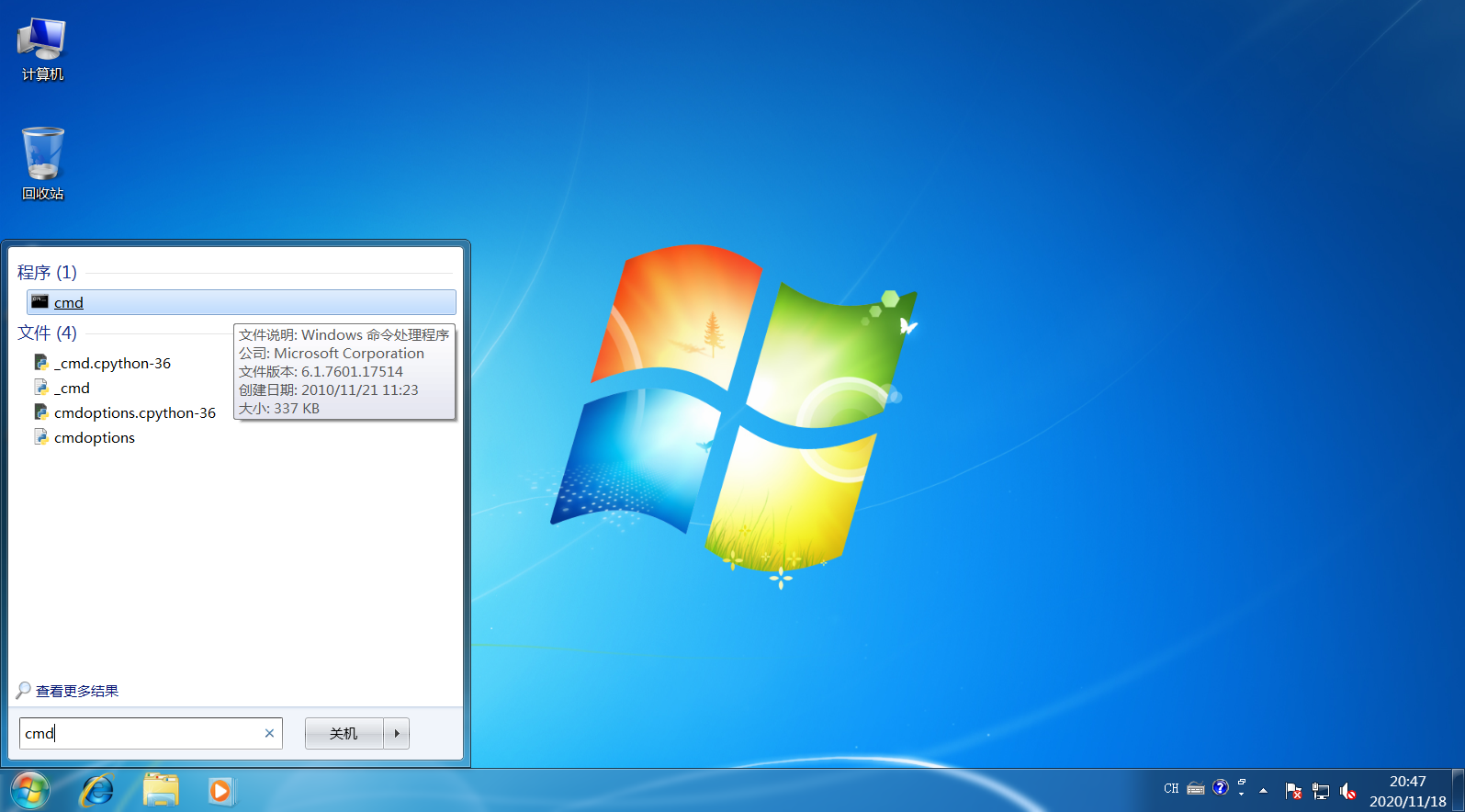
输入python命令,若能进入Python命令行,则说明Python环境目录成功添加到path。若没有结果或提示不是内外部命令,在后面的问题处理部分有详细的解决方案。
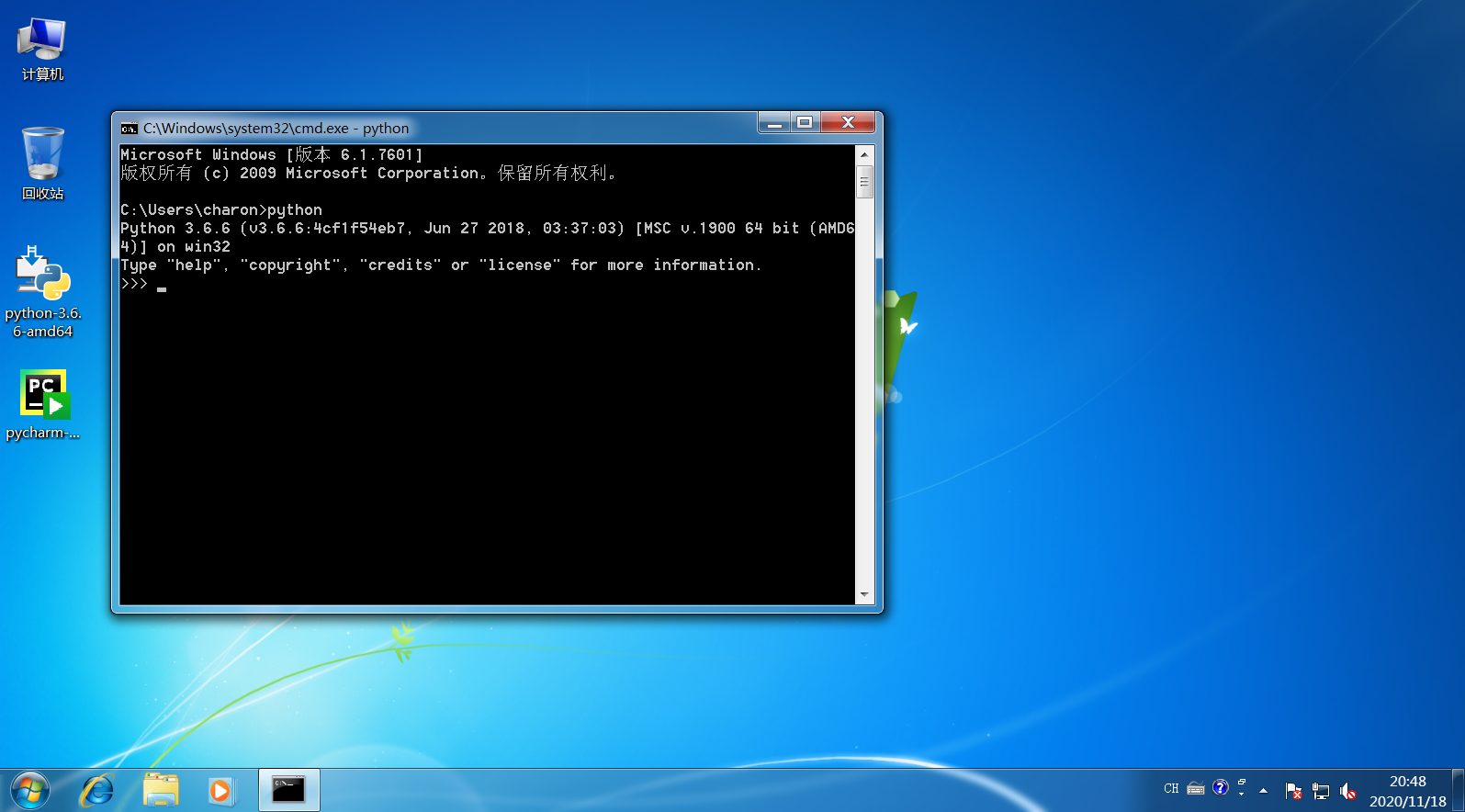
在Windows的开始菜单中,可以找到Python内置的一套工具包。我们要使用的是Python的IDLE编辑器。

也可以在搜索框中直接搜索IDLE,回车进入IDLE。
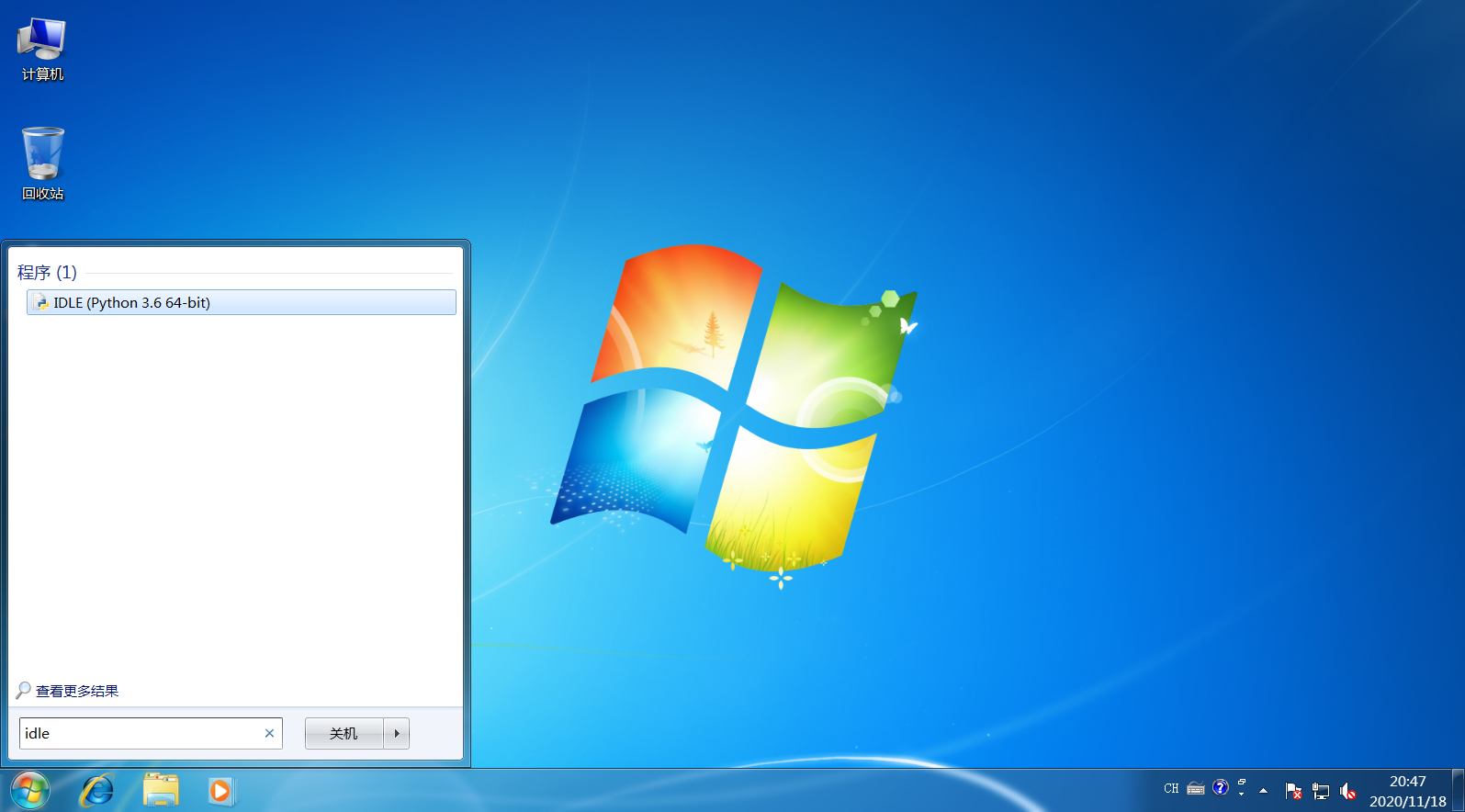
IDLE界面。
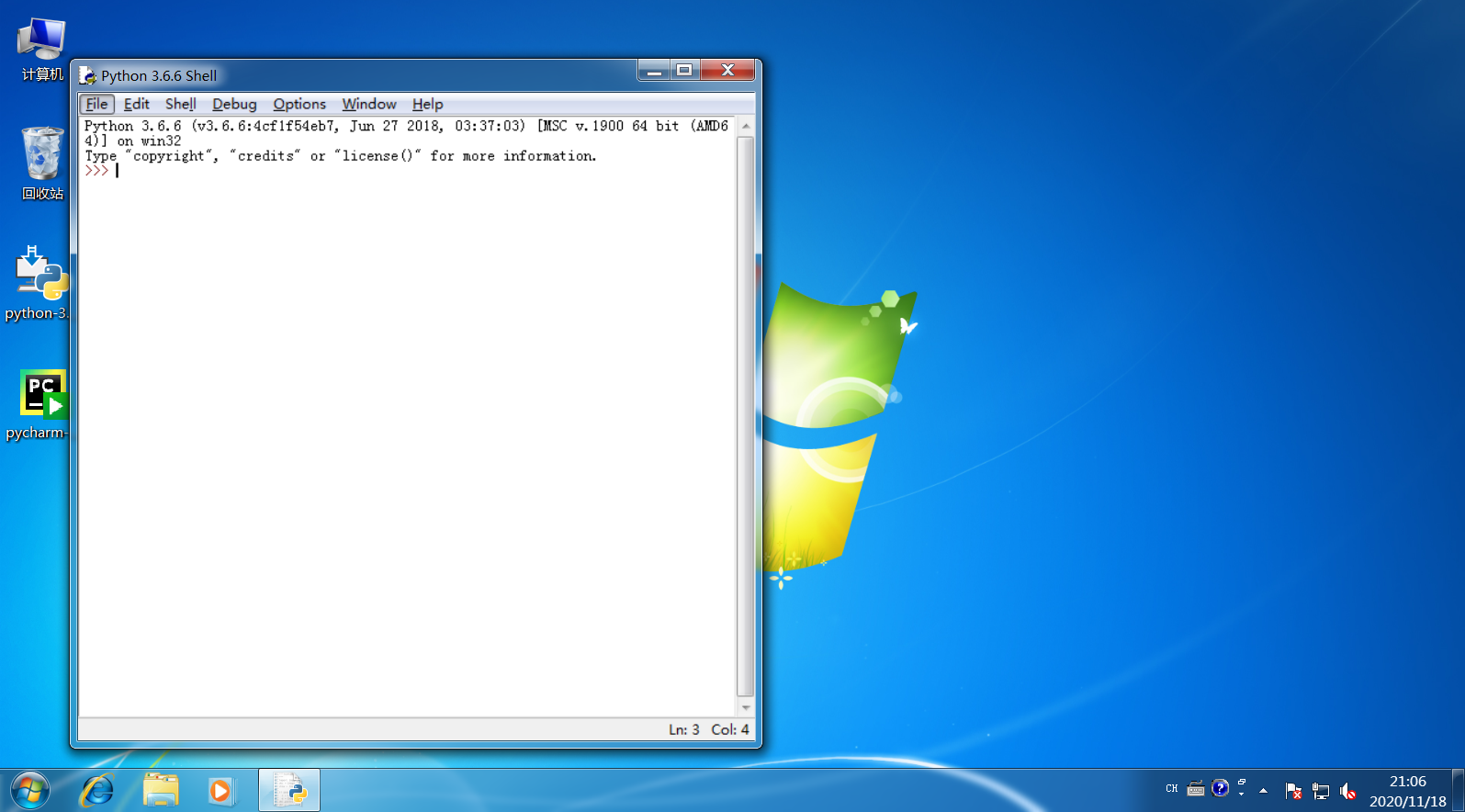
问题处理:
若Python环境没有被成功添加到path目录,大概率是第2步忘记勾选Add to path。最简单的方法就是双击Python安装包,选择Uninstall,卸载成功后重新安装。
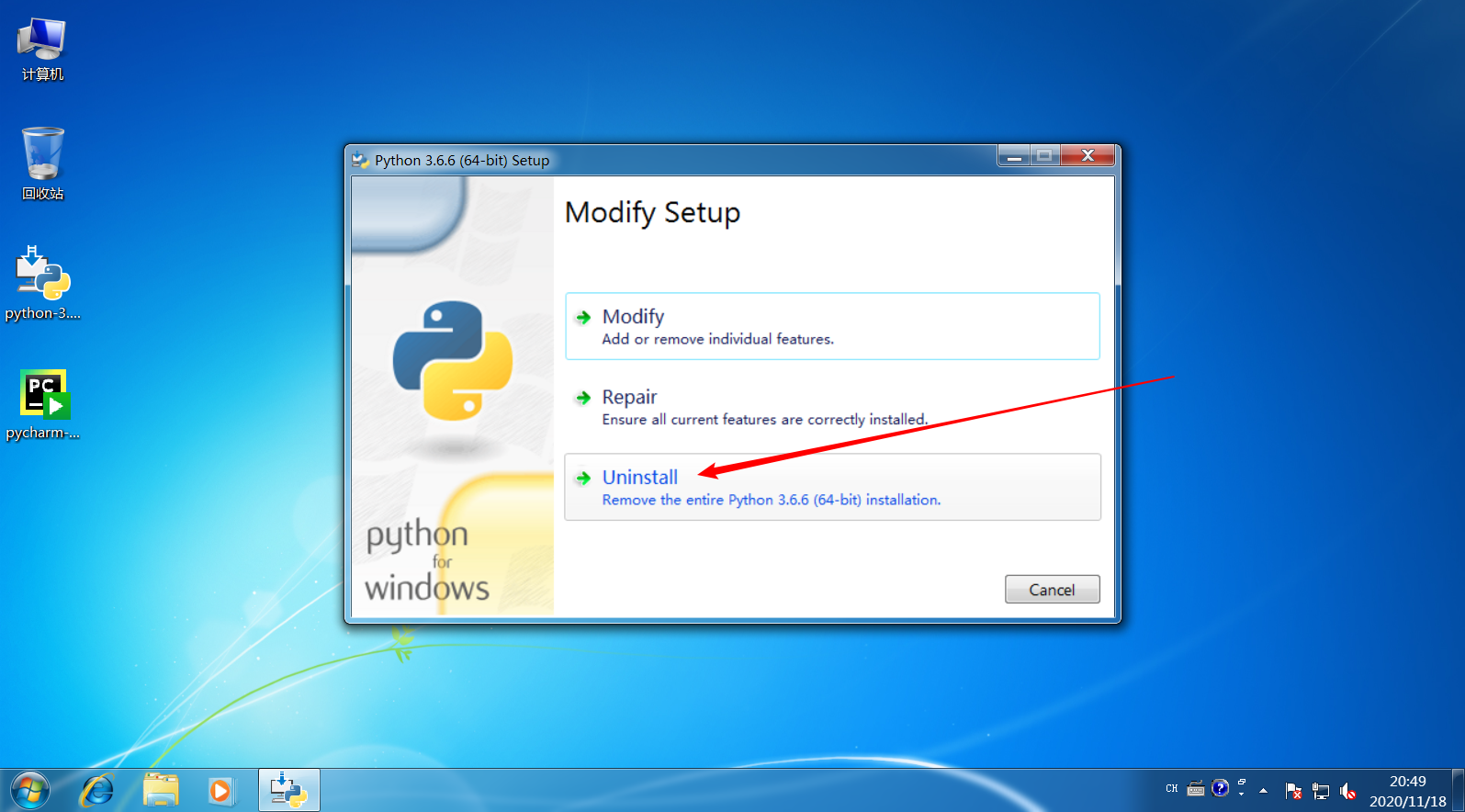
也可以自己编辑环境变量,将Python的安装目录添加到path。Windows10中不是“计算机”而是“我的电脑”。

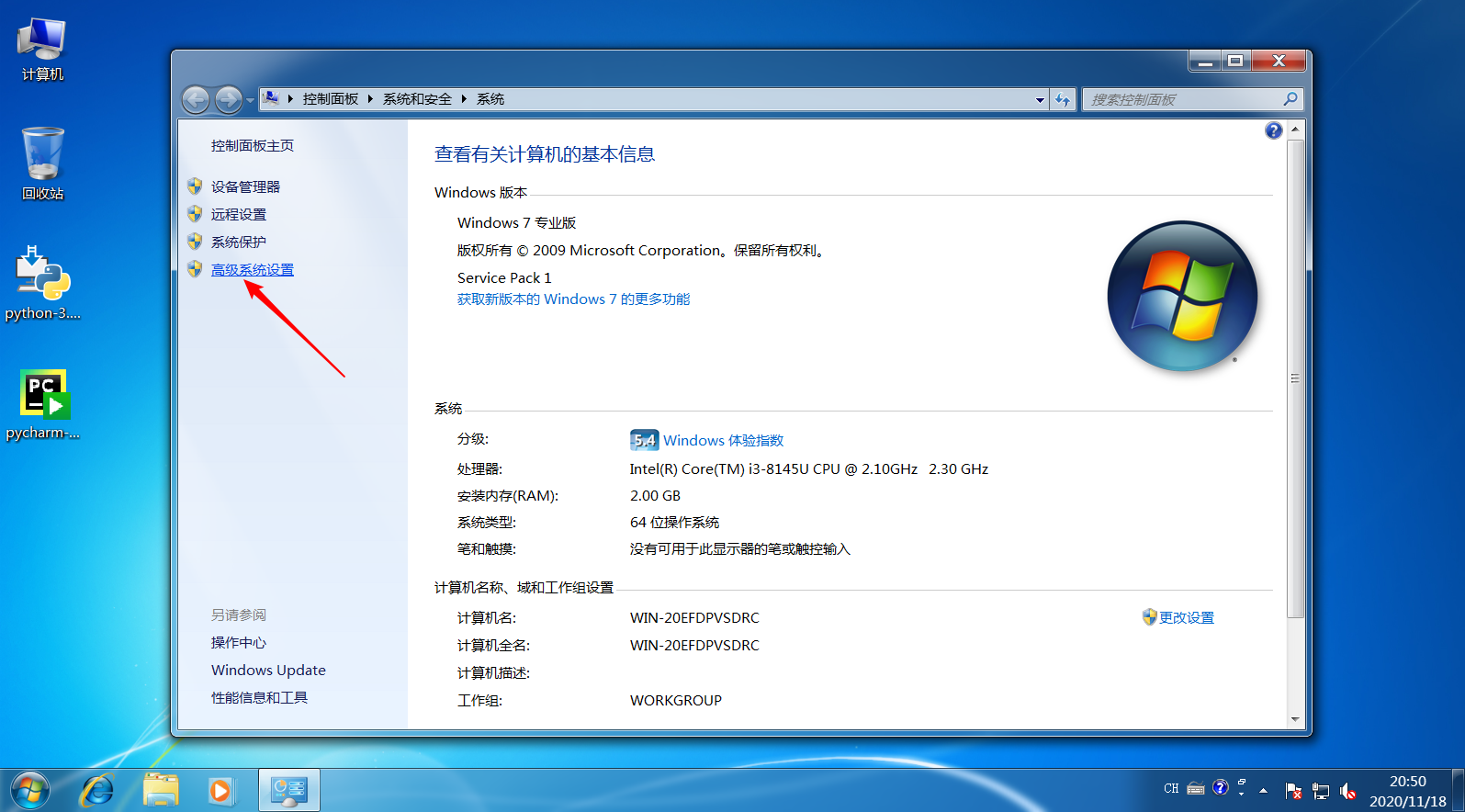

在系统变量中下拉找到Path。
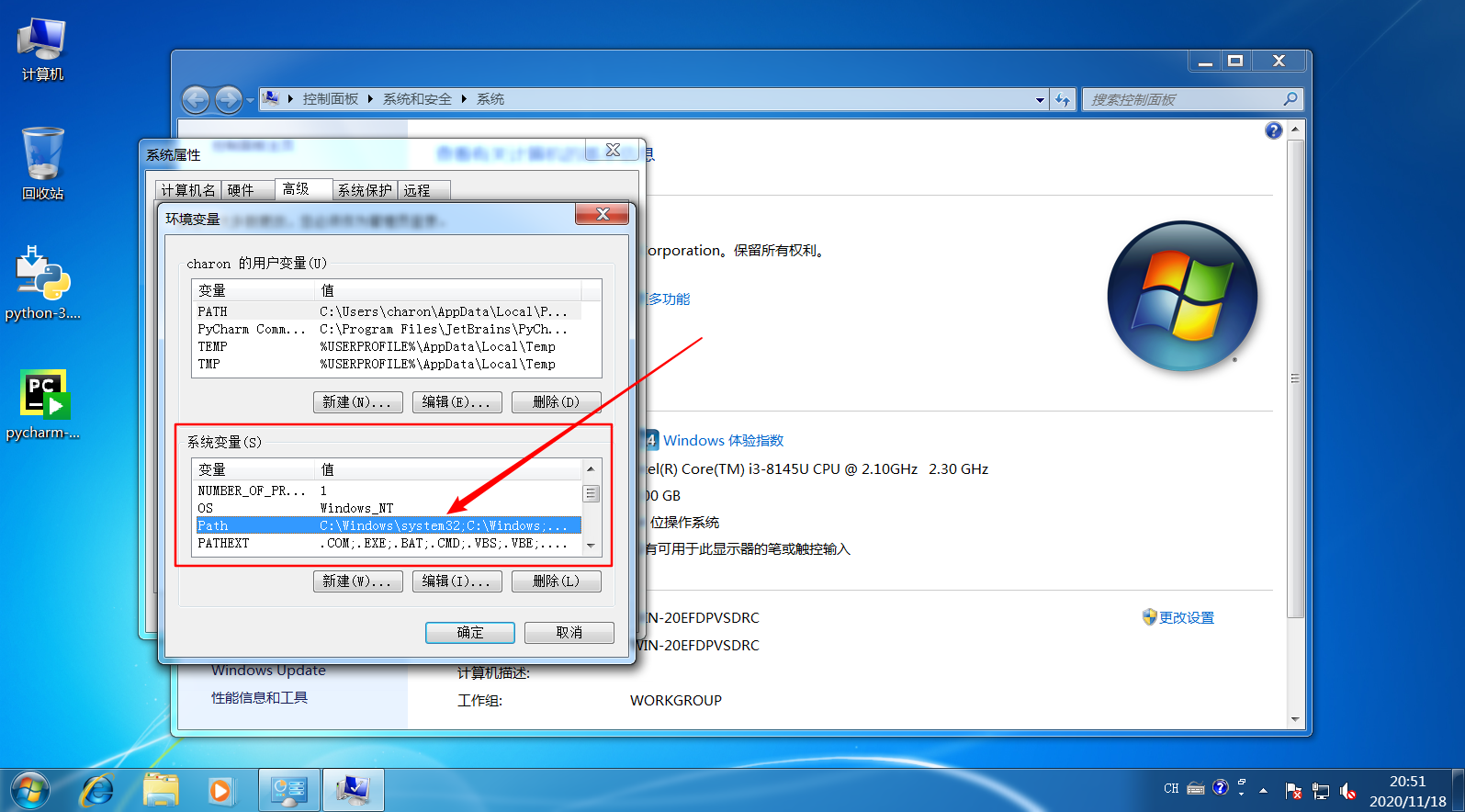
双击打开,在变量值末尾补上分号作为分隔符,将Python安装目录复制进去即可。点击确定。
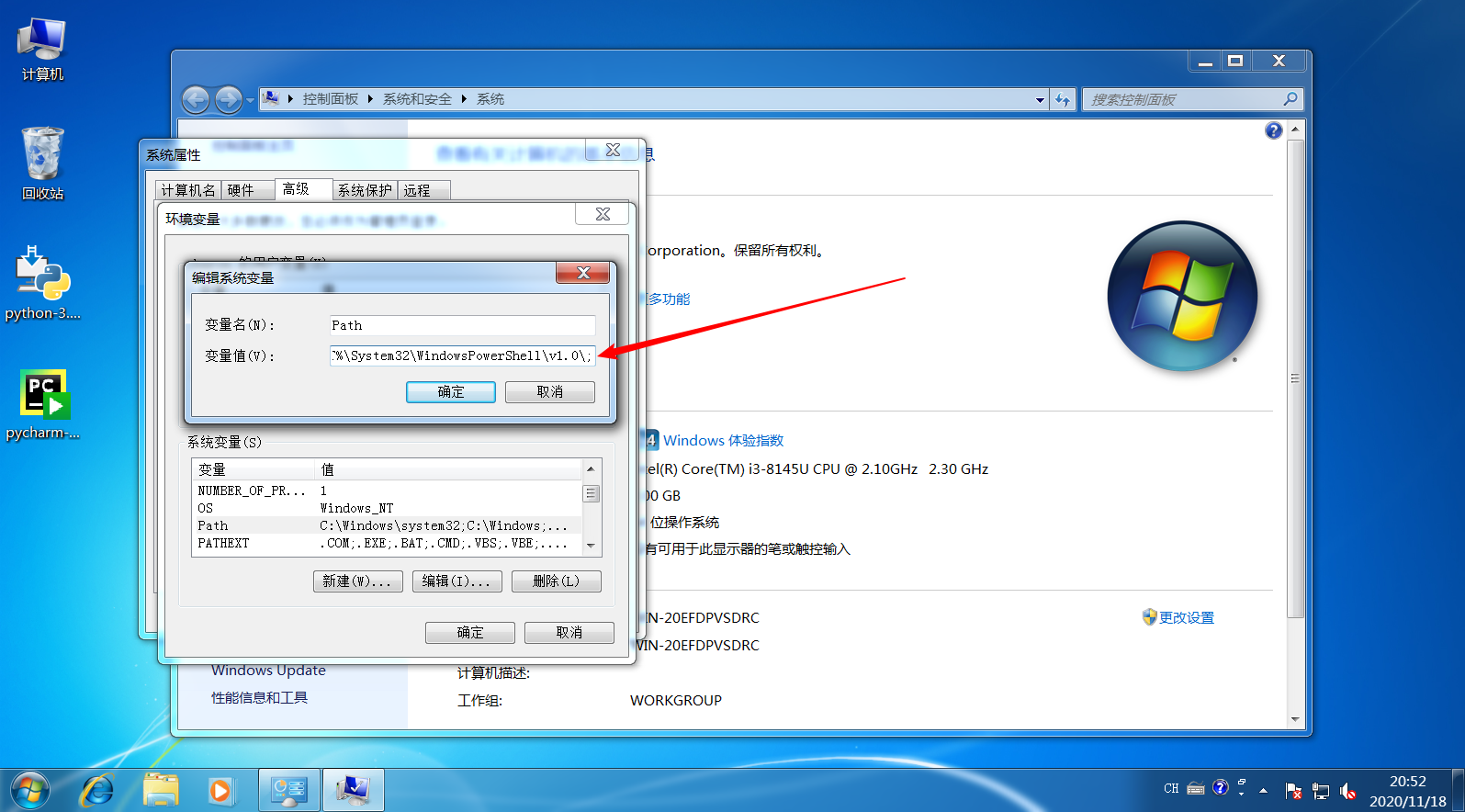
Windows10中Path的编辑页面是这种样式,先点击新建,加入Python安装目录,再点击确定即可。

Pycharm安装
双击Pycharm安装包,等待加载。
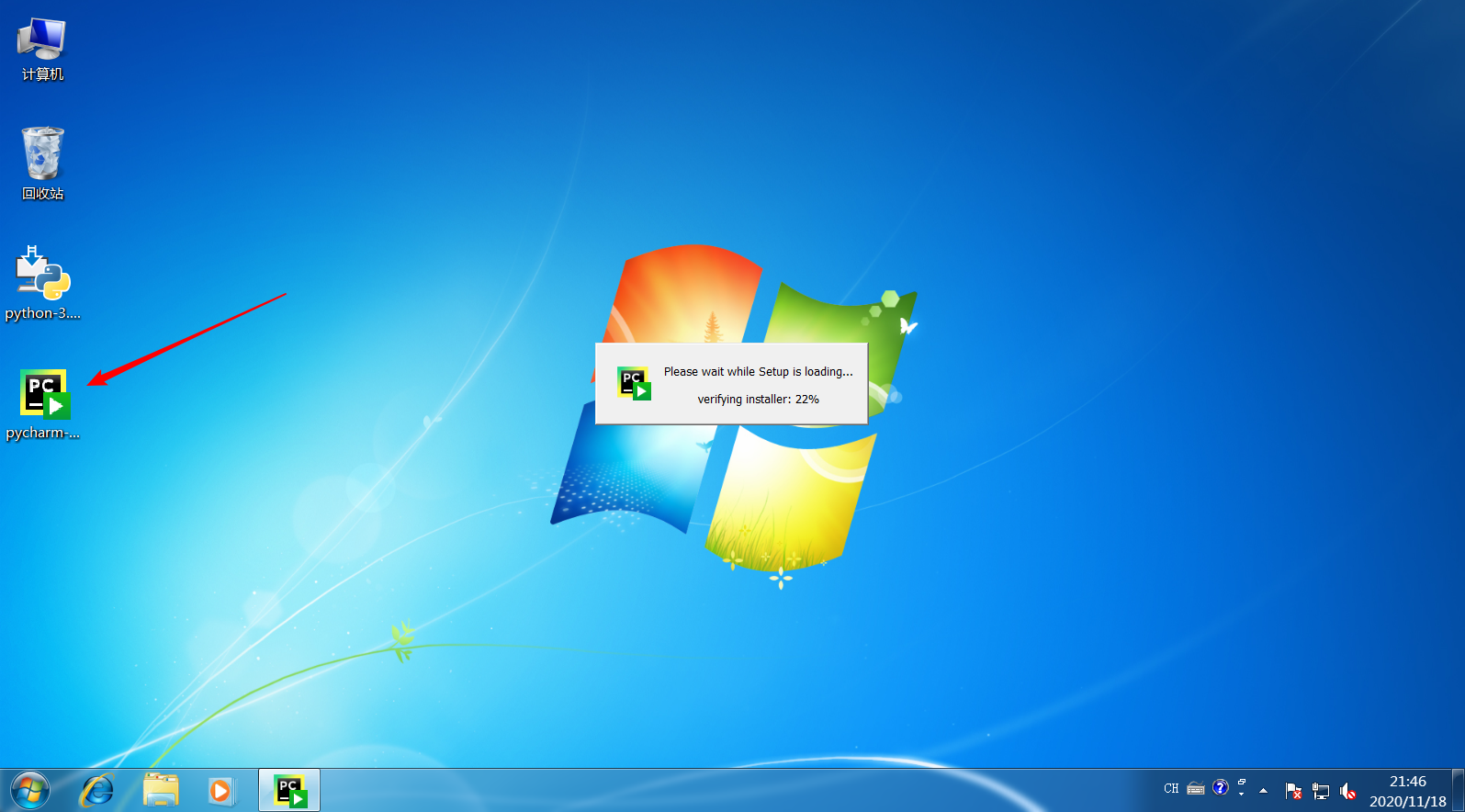
点击”是“。
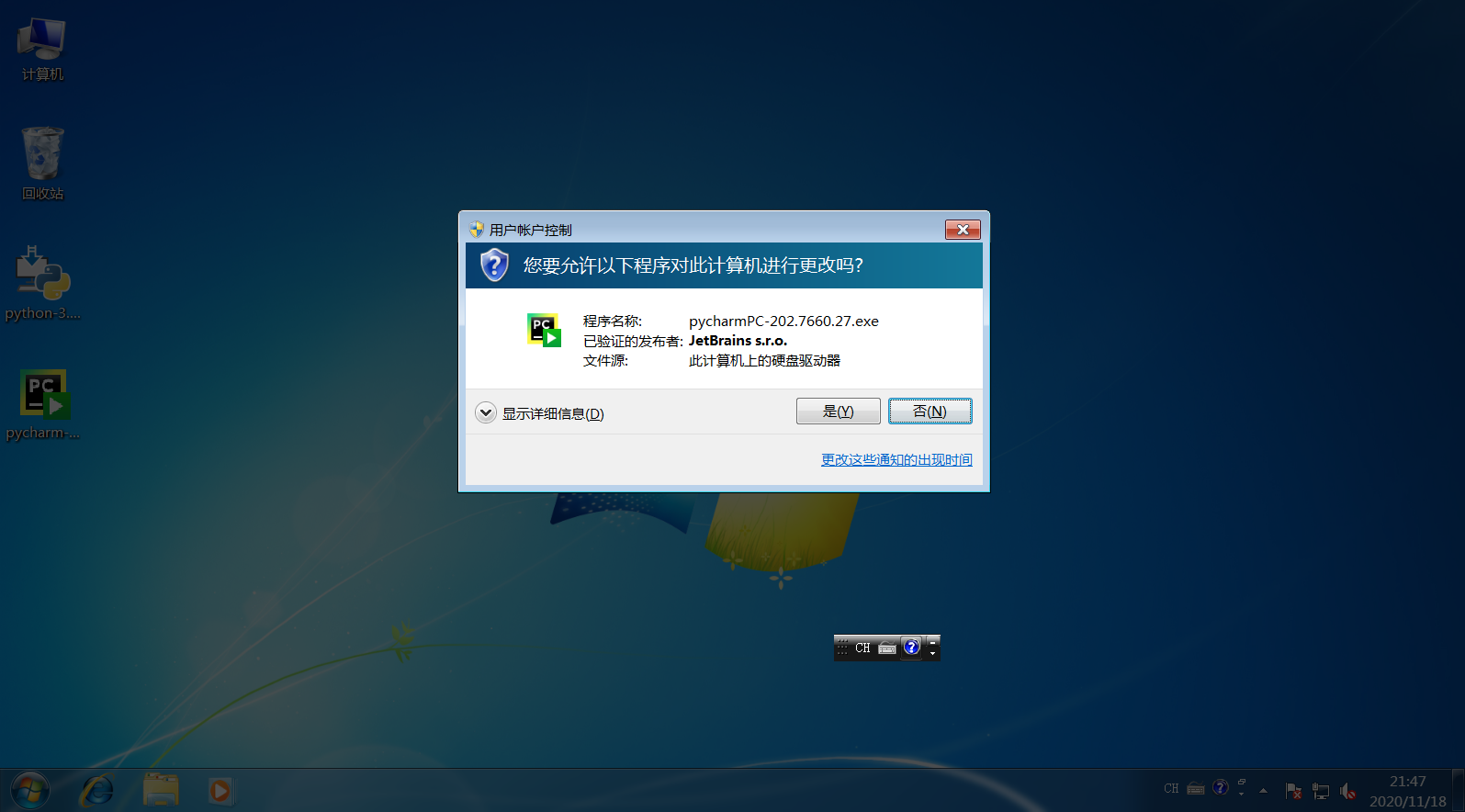
点击next。
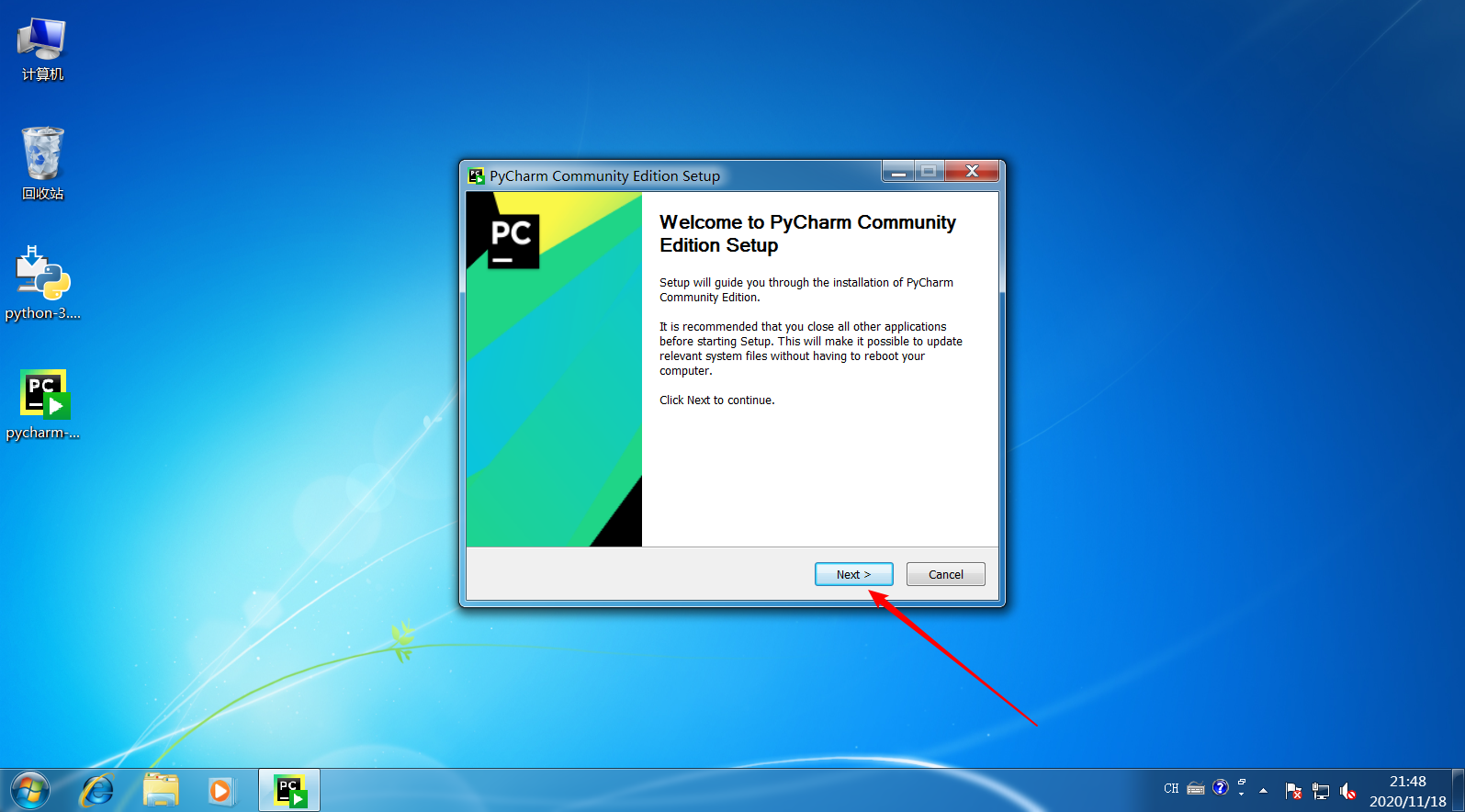
在这里可以自定义安装路径,通常不安装在C盘,把C改成其他盘符比如D E F即可。点击next。
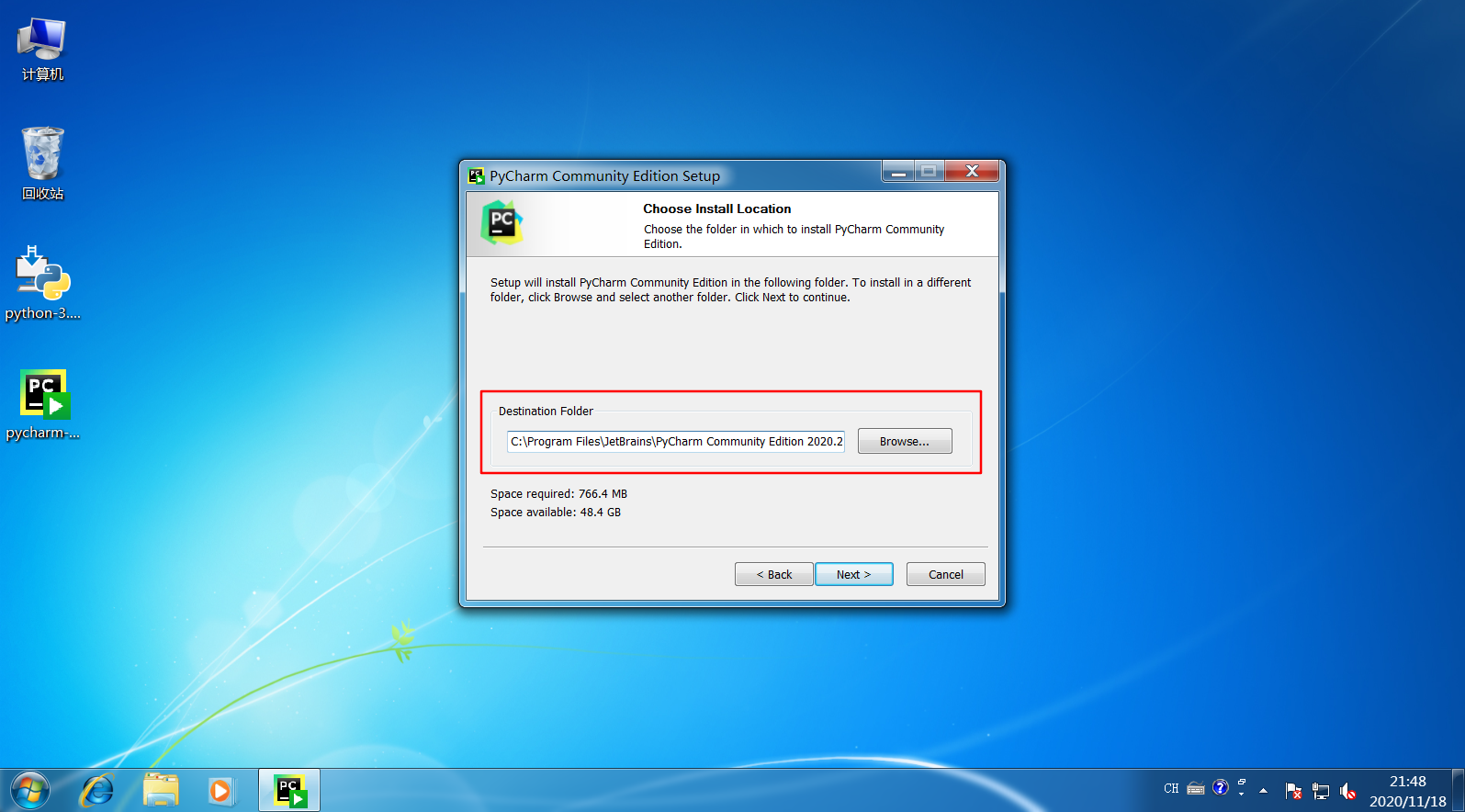
全部勾选后点击next。每个选项的含义见下图。
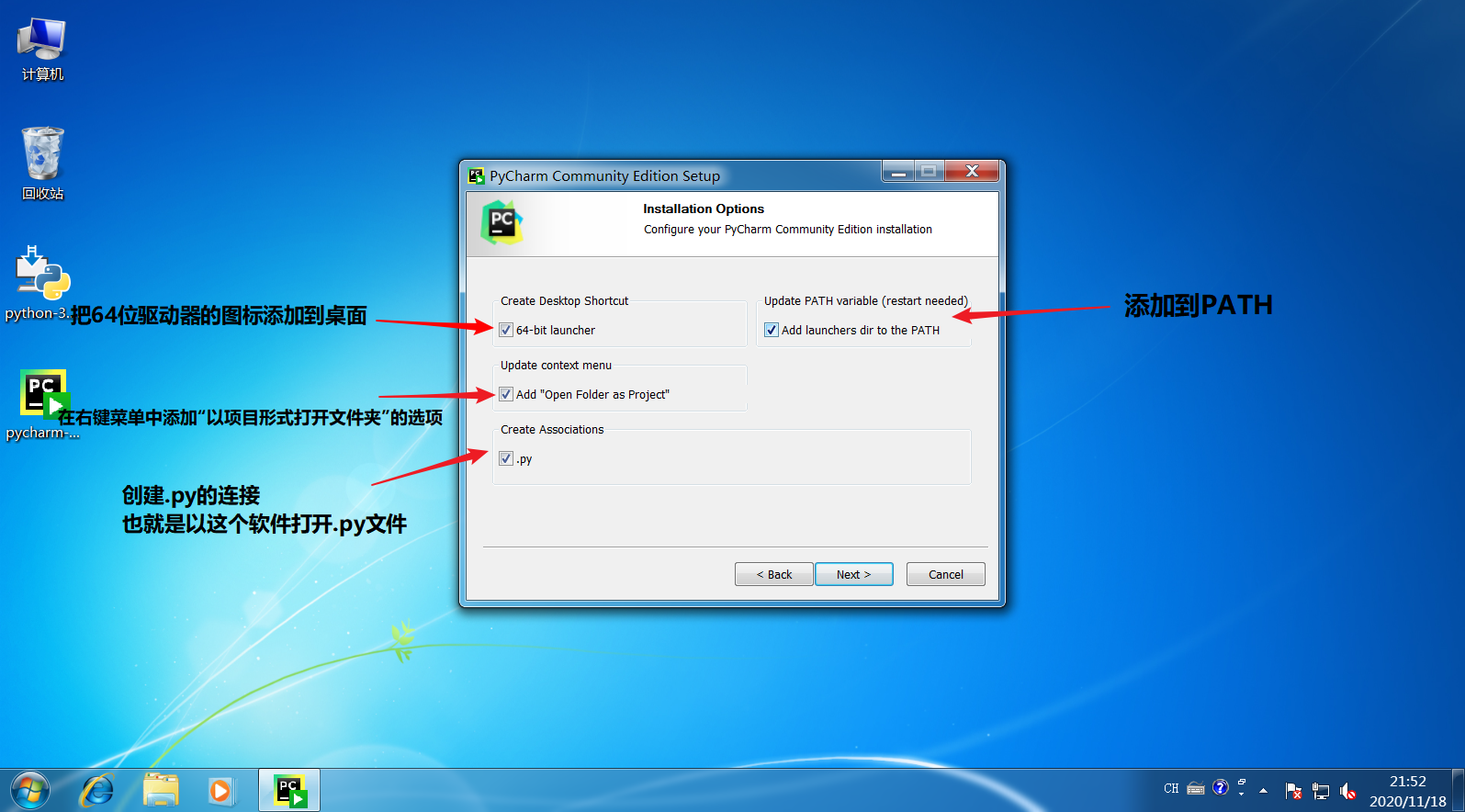
编辑开始菜单中的名字,一般直接默认,点击Install。
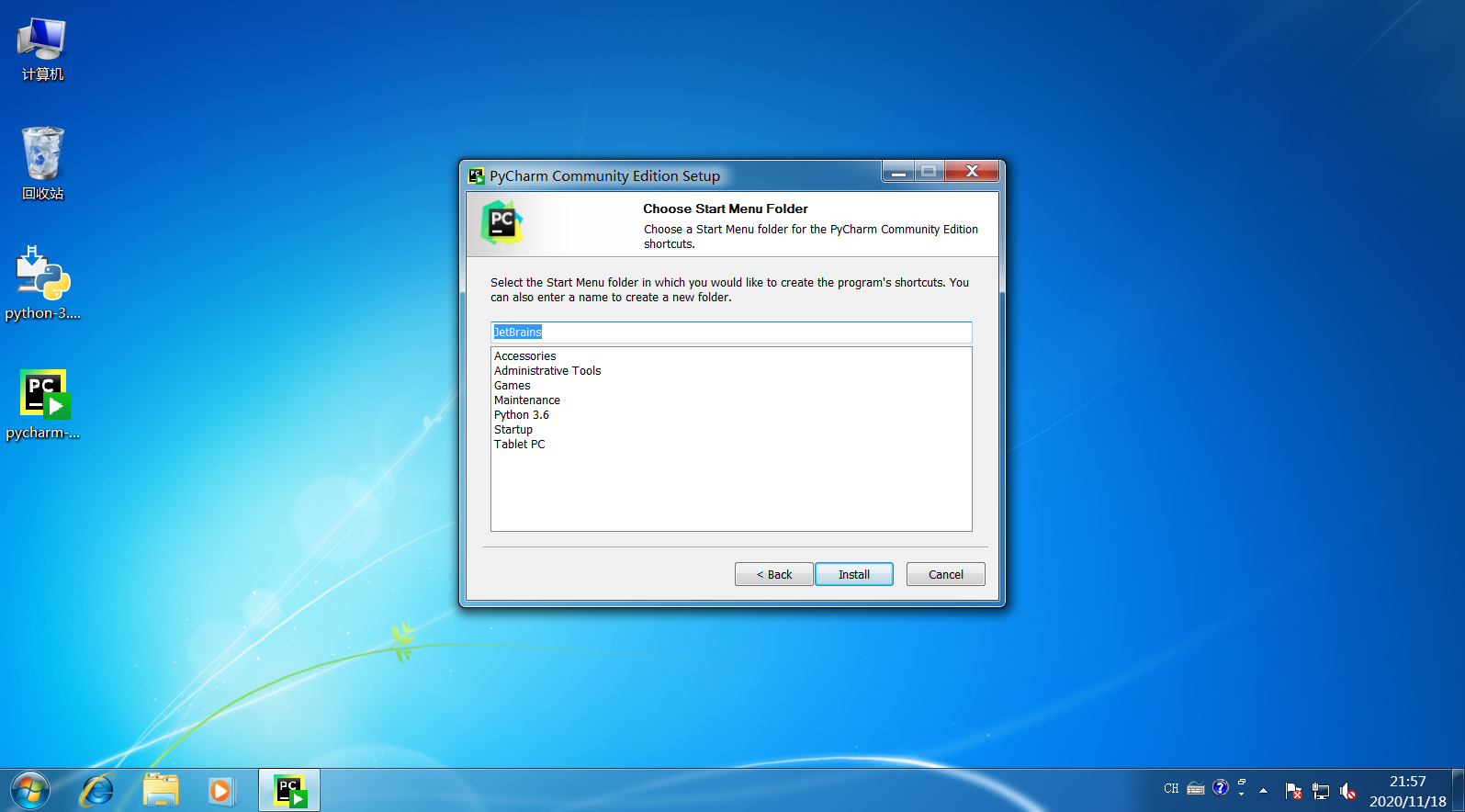
安装完成后点击Finish退出安装程序。
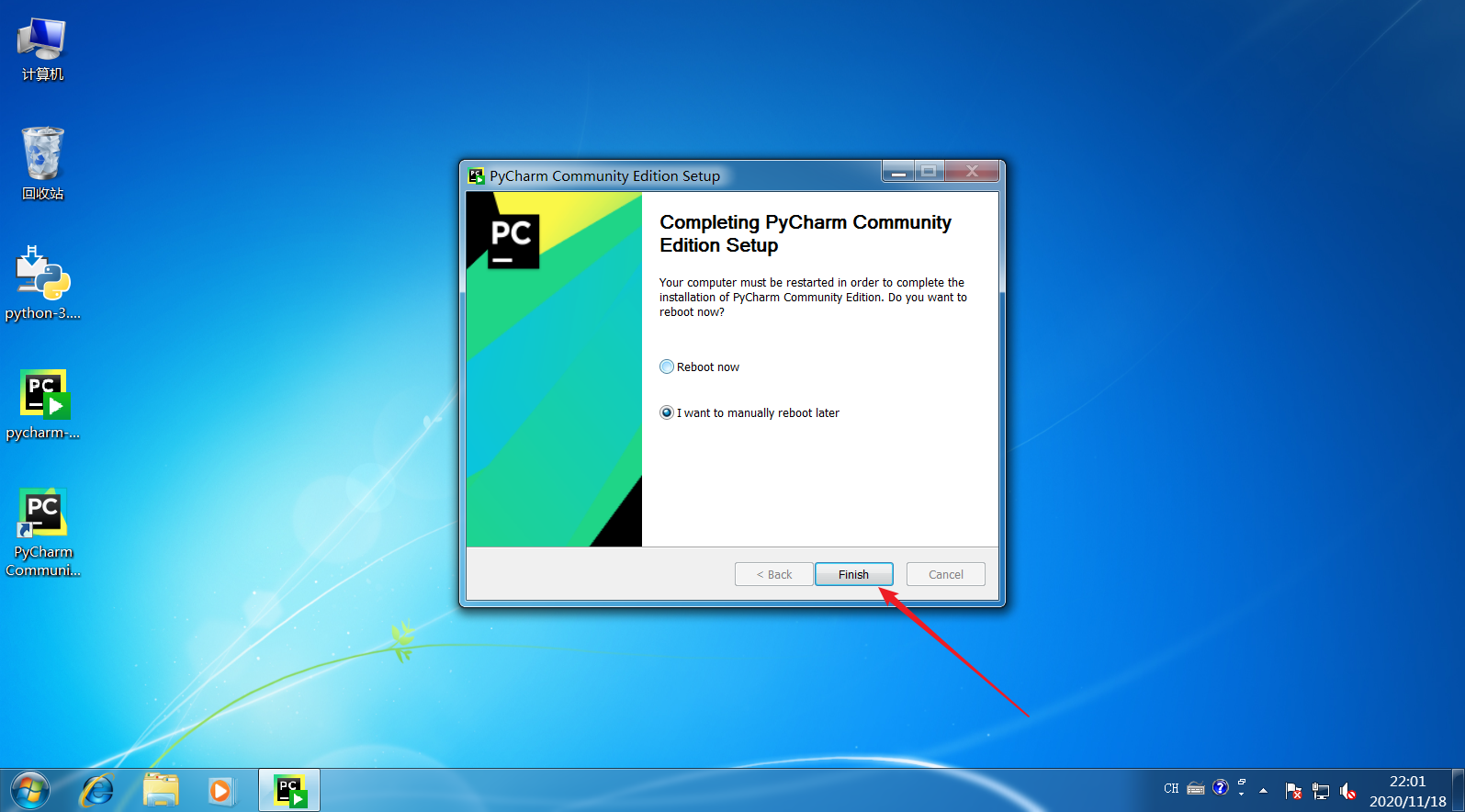
Pycharm项目创建
双击桌面新生成的快捷方式,打开Pycharm。

选择Pycharm的皮肤。有黑灰和明亮以供选择。选择好以后点击next。

暂时不安装插件,直接点击Starting using Pycharm。
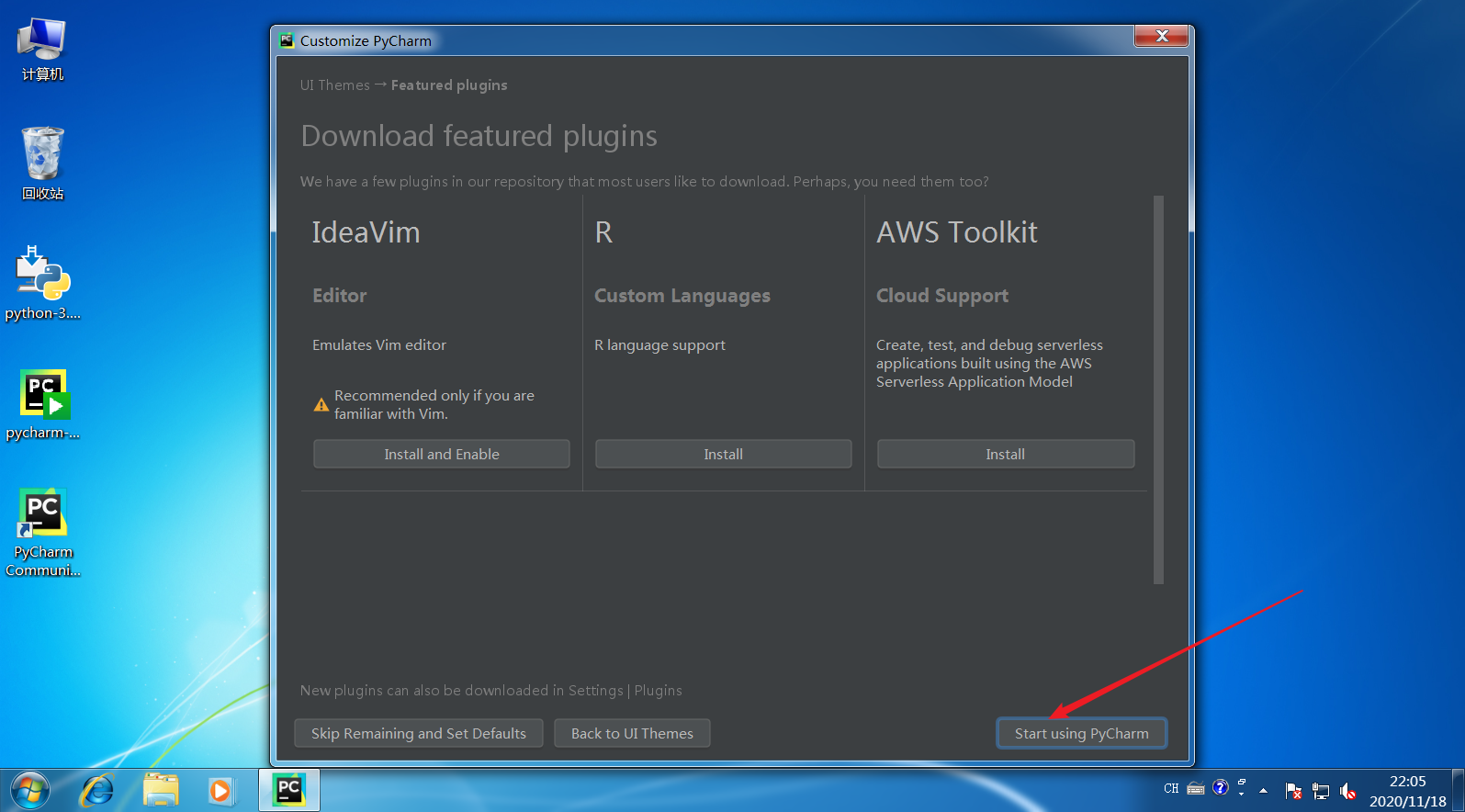
初次安装,选择New Project新建一个项目。第二个选项可以打开一个已存在的项目。
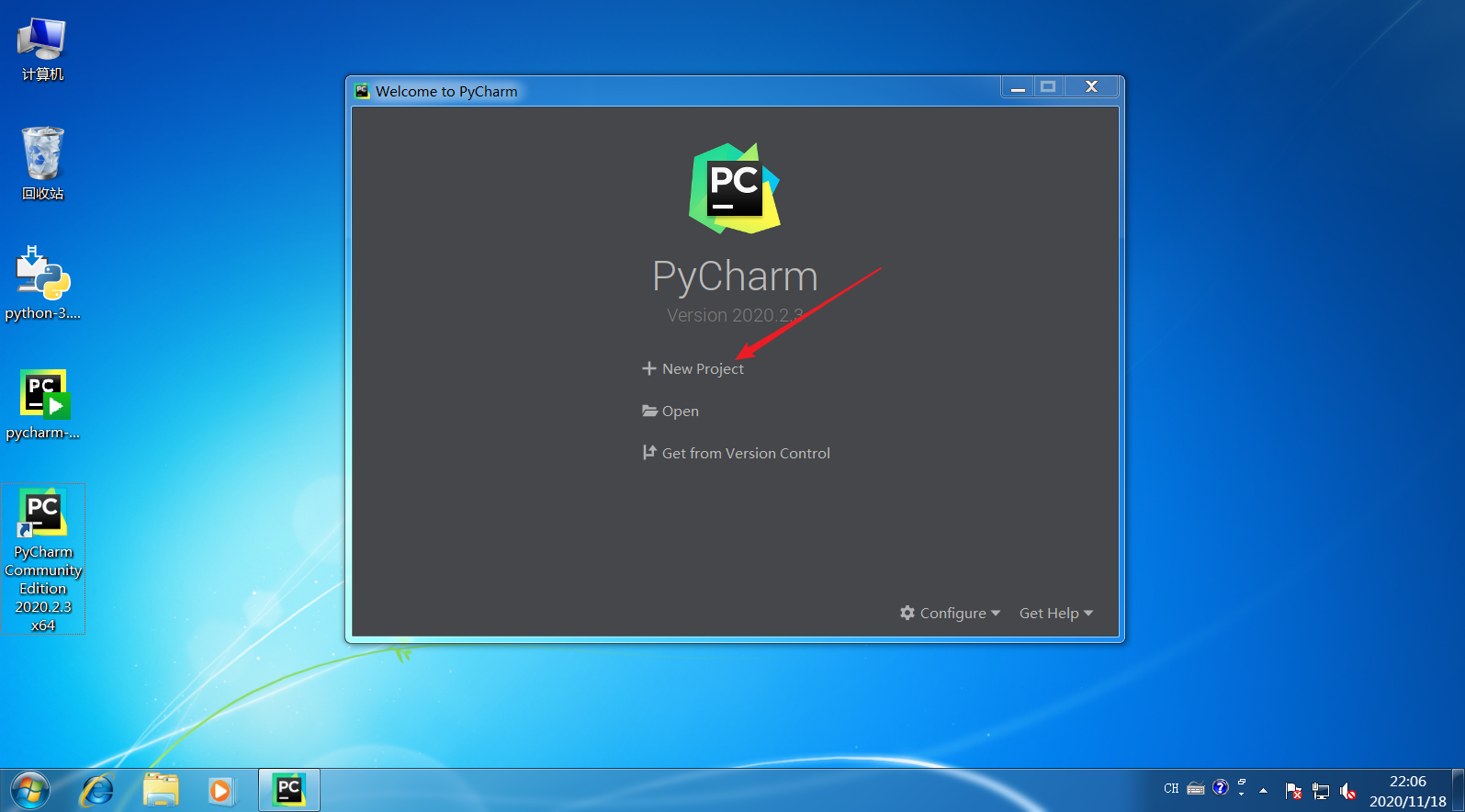
对项目做一些配置。
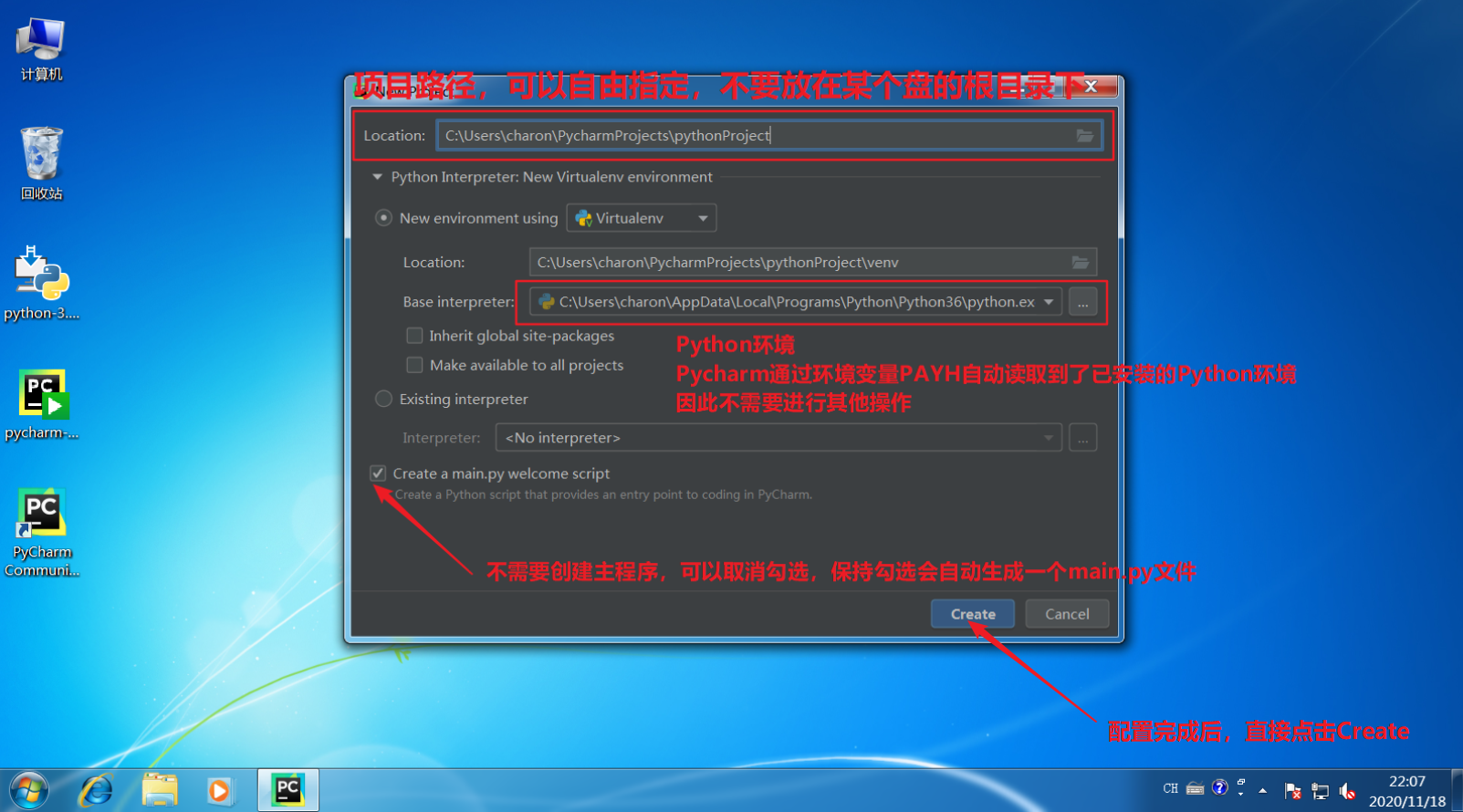
初次使用会弹出Tips(一些使用技巧),勾选Don't show,然后close。
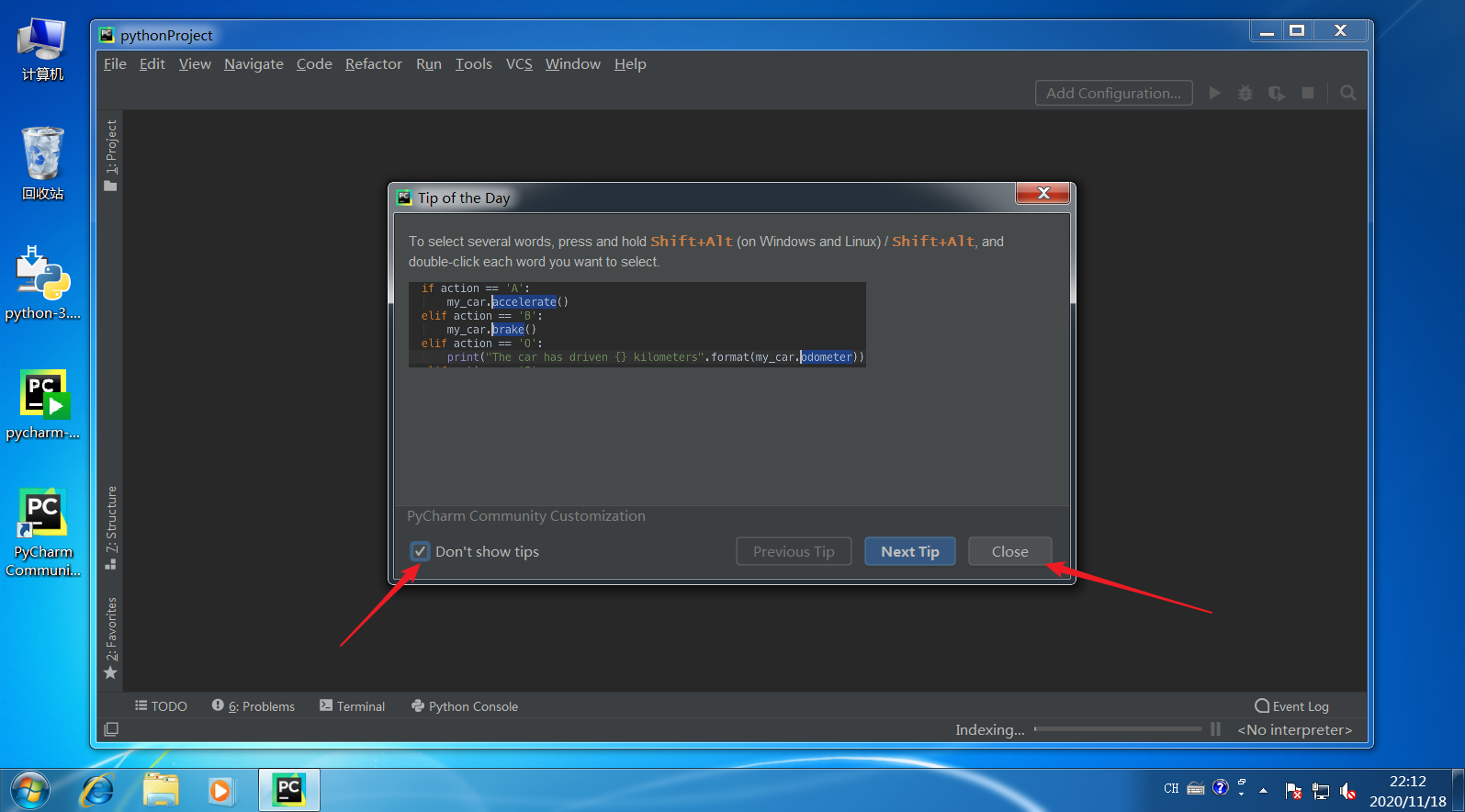
初次创建项目时需要联网下载一些创建项目所必须的文件,因此会比较慢,之后创建项目就会快很多。
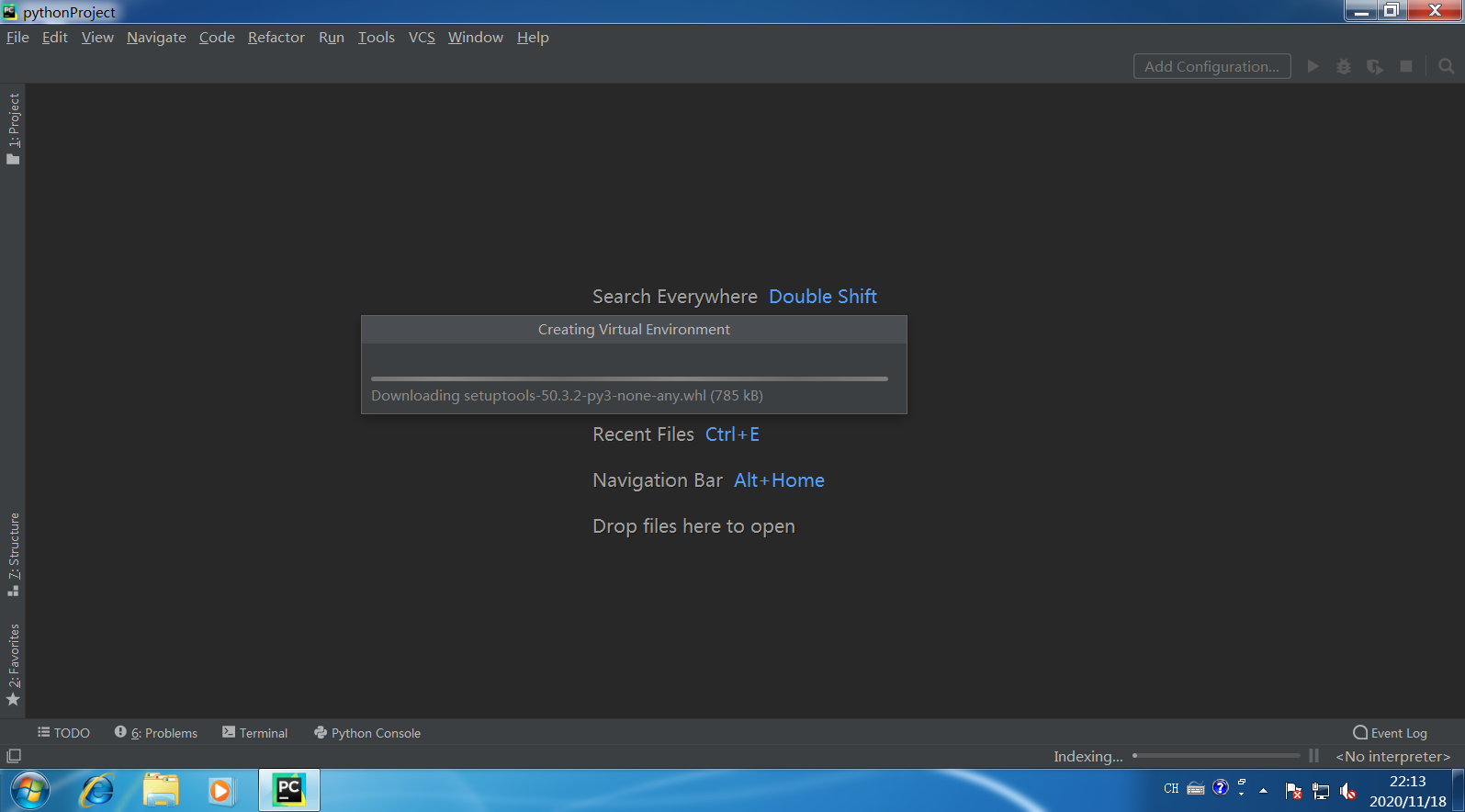
如图则说明项目创建成功,可以使用Pycharm写代码了。

基于Pycharm的Python开发环境配置的更多相关文章
- PyCharm Django Python 开发环境配置 详细教程
PyCharm Django Python 开发环境配置 详细教程 1. Python 下载及安装 (1)根据需要的版本去 Python 官网(https://www.python.org/downl ...
- 配置基于Vim的Python开发环境
配置基于Vim的Python开发环境插件 Vundle YouCompleteMe NERDTree Vim-Jinja2-Syntax set nocompatible " be iMpr ...
- Linux—CentOS7下python开发环境配置
CentOS7下python开发环境配置 上一篇博客讲了如何在Centos7下安装python3(https://www.cnblogs.com/zivli/p/9937608.html),这一次配置 ...
- python 开发环境配置
上篇文章配置了虚机基础环境,本篇文章介绍配置python开发环境 配置YUM源 使用国内yum源 mv /etc/yum.repos.d/CentOS-Base.repo /etc/yum.repos ...
- centos7.0 安装日志--图文具体解释-python开发环境配置
centos7.0公布之后,就下载了everthing的DVD镜像.今天有时间,所以决定在vbox底下体验一番--- 上图: watermark/2/text/aHR0cDovL2Jsb2cuY3Nk ...
- 最简单的VScode Python 开发环境配置以及中文化
前置条件 Python 3.X(2020年了,建议使用Python3.X版本) 一.下载VSCode VSCode官方下载链接 由于安装过程是中文界面,此处略过. 二.VSCode中文化 不需要配置什 ...
- Ubuntu14.04安装pycharm用于Python开发环境部署,并且支持pycharm使用中文输入
一.目标 实现在Linux下用pycharm调试工具/Python开发 Linux使用vi/vim工具写Python,缺点:调试不方便,无代码提示.跳转等诸多功能. Windows使用idle/pyc ...
- 使用Vscode进行Python开发环境配置
Vscode是是一个强大的跨平台工具,我自己电脑是mac,公司电脑是win而且是内部环境,导致公司安装软件很费劲.好在vscode许多插件能直接离线安装,省去了很多麻烦. 很多人学习python,不知 ...
- 005 Python开发环境配置
目录 一.概述 二.Python语言概述 2.1 Python语言的诞生 2.2 Monty Python组合 三.Python语言系统开发环境配置 四.Python程序编写与运行 4.1 Pytho ...
随机推荐
- Helium文档4-WebUI自动化-write写入
前言 write方法是模拟在输入框中写入数据 write入参说明 def write(text, into=None): """ :param text: The ...
- MySQL备份和恢复[1]-概述
备份类型 完全备份,部分备份 完全备份:整个数据集 部分备份:只备份数据子集,如部分库或表 完全备份.增量备份.差异备份 增量备份:仅备份最近一次完全备份或增量备份(如果存在增量)以来变化的数据,备份 ...
- 经典剪枝算法的例题——Sticks详细注释版
这题听说是道十分经典的剪枝算的题目,不要问我剪枝是什么,我也不知道,反正我只知道用到了深度搜索 我参考了好多资料才悟懂,然后我发现网上的那些大神原理讲的很明白,但代码没多少注释,看的很懵X,于是我抄起 ...
- Java Web核心组件之Servlet的使用介绍
Servlet是Java Servlet的简称,称为小程序或服务连接器,用Java编写的服务端程序,主要功能在于交互式地浏览和修改数据,生成动态的Web内容:Servlet运行于支持Java的应用服务 ...
- 在java的多态调用中,new的是哪一个类就是调用的哪个类的方法。
在java的多态调用中,new的是哪一个类就是调用的哪个类的方法.(x) 原因: ava多态有两种情况:重载和覆写 在覆写中,运用的是动态单分配,是根据new的类型确定对象,从而确定调用的方法: 在重 ...
- Maven2 ---- 安装及配置
Maven详解(二)------ Maven的安装配置 目录 1.下载 Maven 2.配置 Maven 环境变量 3.查看 Maven 环境变量是否配置成功 4.在 eclipse 中集成 Ma ...
- Redis---07主从复制(哨兵模式)
一.什么是哨兵模式 基于主从复制的一般模式(一主二从)下,当发生主机发生宕机时,会通过流言协议判断主机是不是宕机,是的话则会通过投票协议自动把某一个从机转换成主机. 二.设置哨兵模式的配置文件 通过r ...
- Redis---02Redis的Java客户端
一.注意 连接Linux里面安装的Redis,需要执行以下步骤: ①禁用防火墙(CentOS 7):systemctl stop firewalld.service ②在redis.conf中注释掉 ...
- 「补课」进行时:设计模式(5)——从 LOL 中学习代理模式
1. 前文汇总 「补课」进行时:设计模式系列 2. 从 LOL 中学习代理模式 我是一个很喜欢玩游戏的人,虽然平时玩游戏的时间并不多,但我也是一个忠实的 LOL 的爱好者,就是段位有点惨不忍睹,常年倔 ...
- golang1.16内嵌静态资源指南
今天是万圣节,也是golang1.16新特性冻结的日子.不得不说自从go2路线发布之后golang新特性的迭代速度也飞速提升,1.16中有相当多的重要更新,包括io标准库的重构,语言内置的静态资源嵌入 ...
